Infinix Zerobook ZL513/15.6"/Core i7-13700H/32/1TB/Win/Silver Руководство по эксплуатации онлайн
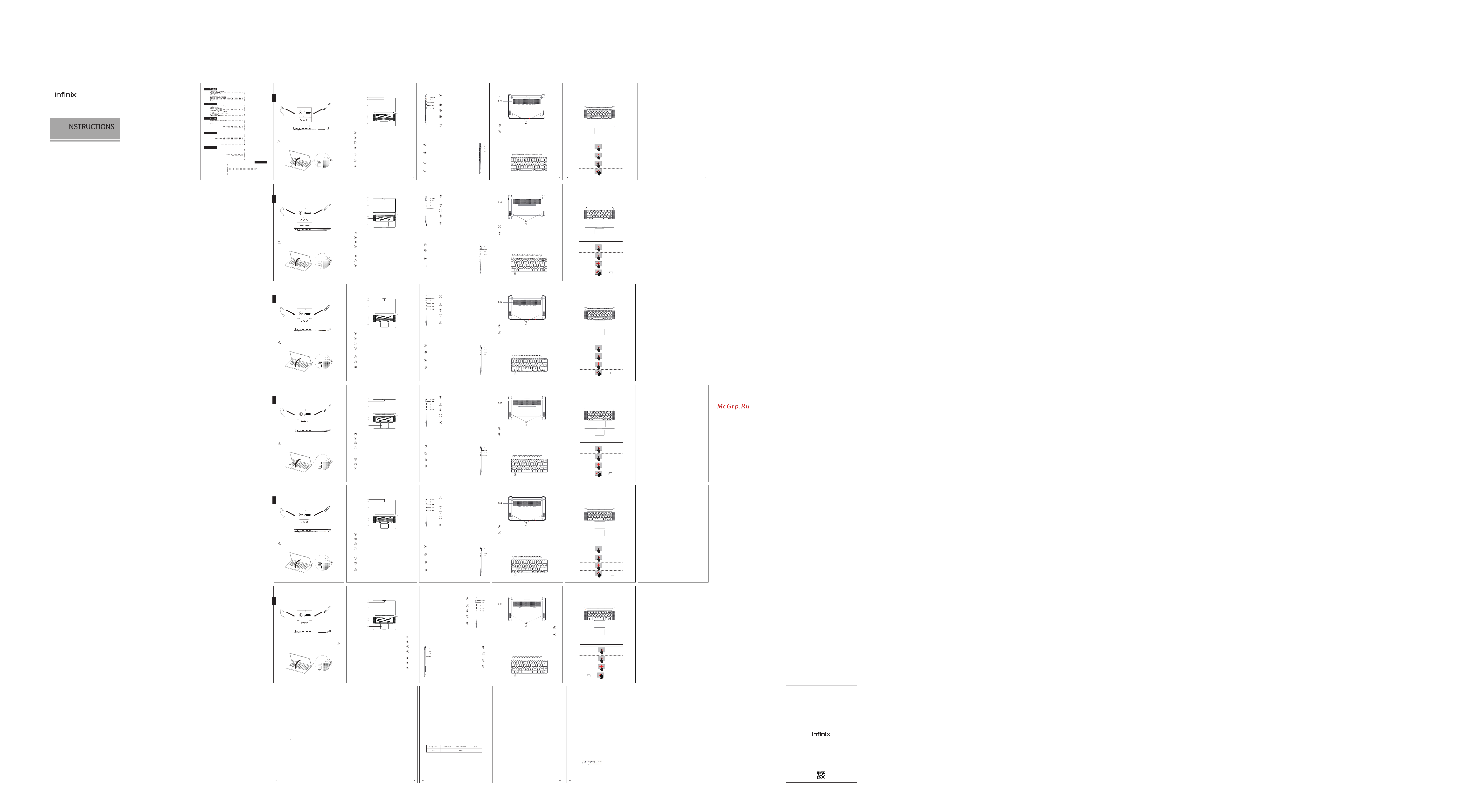
Model :ZL513
01.BF0.14520522087
Preparing your Computer Product Overview Left Side Bottom Side
Using the Touchpad/Clickpad
Do's
Don'ts
Windows 11 touchpad usage
Understanding the Keyboard
Right Side
Connect the charging output plug of the AC adapter to the type-C Jack or DC in
Jack on the side of the computer.
The display panel can be opened to a wide range of angles for optimal viewing.
Camera
LCD Screen
Power Button/Fingerprint Reader
Keyboard
Touchpad/Clickpad
Speakers
Vents
Stereo audio output.
The thermal vents are designed to cool the internal components and
avoid overheating.
The following defines the row of function keys which also contain a secondary hotkeys/shortouts
which can be accessed by pressing and holding down the Function Key(FN)while simultaneously
pressing the desired hotkey/shortcut.
The touchpad/clickpad is a rectangular electronic panel located just below your keyboard.
You can use the static-sensitive panel of the touchpad/clickpad and slide it to move the
cursor.You can use the buttons below the touchpad as left and right mouse buttons.
Press the left and right bottom corners located one the bottom edge of the touchpad/clickpad to
make selections and run functions. These two buttons are similar to the left and right buttons on
a mouse. Tapping on the touchpad/clickpad produces similar results.
Finger gesture
Single-finger slides
Single/two-finger tap,
double tap
Two-finger slides
Two-finger pinch
Function description
Mouse cursor manipulation
Primary button click, double click
at cursor location
Horizontal or vertical scroll
(mouse wheel)
Zoom ( + mouse wheel)
LEFT RIGHT
Use these bottom corners
similar to mouse buttons
HDMI Port
Supports high-definition digital video connections
USB 3.2
Connect any USB devices into these ports, such as a USB flash drive,
keyboard, or mouse
USB 3.2
Connect any USB devices into these ports, such as a USB flash
drive, keyboard, or mouse
Headphone Jack
Connect amplified speakers or headphones into this jack
Card Reader
Support for Micro SD memory cards
High definition infrared camera.
lnternal display/panel.
Keyboard support that may be controlled through the Control Center utility
Touch-sensitive pointing device which functions like a mouse.
In the power-off state, press the power key with the finger that has already been
fingerprinted. Keep your finger on the key until the startup logo appears, and then
release it. The machine will automatically log in to the system desktop
Attempting to force the lid open beyond 135 degrees will cause damage to the hinges
and/or the display.
English
1. Disconnect all the peripherals which are connected when the Laptop is not in use.
When the Laptop is in Battery mode, connect the external USB device which are
essential and remove them immediately after use, otherwise these devices will draw
power from Laptop.
2. When not using the Laptop, please unplug the charger/adapter from the power
supply when you don't need to charge it.
3. Delete unwanted files then and there otherwise it may occupy more space.
4. Whenever external storage device is required to be used, please scan before use.
5. Always lift or hold the Laptop with both the hands. Handle care-fully.
6. Place the Laptop in plain and smooth surface while using.
7. Keep the Laptop with proper ventilation.
8. lnsert the External devices gently in the proper port.
9. Open and close the Laptop gently, otherwise the hinges may break.
10. ln case of any problem with the Laptop, register your complaint and approach the
nearest service center.
1. Do not place the Laptop closer or on to any electrical device such as Microwave
Oven, TV etc. and directly under sunlight.
2. Do not keep any liquid such as water, beverages near Laptop so as to avoid spill
over on keyboard.
3. Do not keep any book or heavy weight items on the Laptop.
4. Never keep the Laptop in "ON" condition in the bed while sleeping. Always ensure
that the Laptop is switched off and kept away from the bed before going to sleep.
5. Do not keep more applications/shortcuts on the desktop(Screen), it may slow down
the speed of the process. Keep mostly working files/applications alone in the Laptop.
6. Do not open too many files at a time.
7. Do not shut down forcibly by using power button. Turn off the Laptop by proper shut
down method.
8. Do not place your finger on the screen.
9. Do not hard press the keys. Use the Keyboard gently.
10. Do not use the Power adapter of others Laptop.
11. Never put stapler pin or paper clips into the keyboard.
12. Do not open the Laptop chassis during warranty period. If it is noticed that the Laptop
has been opened or serviced by others, the warranty conditions may not be
applicable.
13. Do not drop the Laptop forcibly.
Type-C
Connect any USB devices into these ports, such as a USB flash
drive, keyboard, or mouse. This port can also be used as a charging
port.
Type-C
Connect any USB devices into this prot, such as a USB flash drive,
keyboard, or mouse.
H
Speakers
Stereo audio output.
Touchpad/Clickpad
Digital Microphones
Dual built-in microphones.
H
Power Connector
Connect the AC adapter into this connector
B
I
Performance switch
Economy mode 32-35W;Balance mode 36-45W;Overboos
mode 45-54W.
I
t
Menyiapkan Komputer Anda Ikhtisar Produk Sisi Kiri Sisi Bawah
Menggunakan Touchpad/Clickpad
Boleh Dilakukan
Tidak Boleh Dilakukan
Penggunaan Touchpad Windows 11
Memahami Keyboard
Sisi Kanan
Sambungkan colokan output pengisian daya adaptor
AC ke Jack tipe C atau Jack DC di sisi samping komputer.
Panel layar dapat dibuka ke berbagai sudut agar dapat dilihat secara optimal.
Pengeras Suara
Output audio stereo.
Ventilasi
Ventilasi termal dirancang untuk mendinginkan komponen internal dan mencegah
pemanasan berlebih.
Berikut ini merupakan baris tombol fungsi yang juga berisi hotkey/pintasan
sekunder yang dapat diakses dengan menekan dan menahan Tombol Fungsi
(FN) sambil secara bersamaan menekan hotkey/pintasan yang diinginkan.
Touchpad/clickpad adalah panel elektronik segi empat yang terletak tepat di bawah keyboard
Anda. Anda dapat menggunakan panel sensitif statis pada touchpad/clickpad dan
menggeseknya untuk memindahkan kursor. Anda dapat menggunakan tombol di bawah
touchpad sebagai tombol kiri dan kanan mouse.
Tekan pojok bawah kiri dan kanan yang terletak di tepi dasar touchpad/clickpad untuk
membuat pilihan dan menjalankan fungsi. Kedua tombol ini mirip dengan tombol kiri dan
kanan pada mouse. Mengetuk touchpad/clickpad menghasilkan efek serupa.
Gerakan jari
Gesek satu jari
Ketuk satu/dua jari,
ketuk dua kali
Gesek dua jari
Jepit dua jari
Deskripsi fungsi
Manipulasi kursor mouse
Klik tombol primer, klik dua kali
pada lokasi kursor
Gulir horizontal atau vertikal
(roda mouse)
Zoom ( + roda mouse)
KIRI KANAN
Gunakan pojok bawah ini seperti
menggunakan tombol mouse.
Memaksa layar terbuka dengan sudut lebih dari 135 derajat akan menyebabkan
kerusakan terhadap engsel dan/atau tampilan.
Bahasa
Indonesia
1. Putuskan koneksi semua periferal yang terhubung ketika Laptop tidak sedang
digunakan. Ketika Laptop sedang dalam mode Baterai, sambungkan perangkat
USB eksternal yang esensial dan segera lepas setelah digunakan. Jika tidak,
perangkat ini akan menggunakan daya dari Laptop.
2. Ketika tidak sedang menggunakan Laptop, cabut pengisi daya/adaptor dari catu
daya ketika Anda tidak perlu mengisi dayanya.
3. Hapus file yang tidak diinginkan agar tidak semakin banyak ruang yang terisi.
4. Jika perangkat penyimpan eksternal perlu digunakan, pindai perangkat tersebut
sebelum digunakan.
5. Selalu angkat atau bawa Laptop dengan dua tangan. Pegang dengan hati-hati.
6. Letakkan Laptop di permukaan yang datar dan mulus saat digunakan.
7. Simpan Laptop di tempat dengan ventilasi yang baik.
8. Sisipkan Perangkat eksternal dengan hati-hati ke dalam port yang sesuai.
9. Buka dan tutup Laptop dengan lembut, agar engselnya tidak rusak.
10. Apabila ada masalah dengan Laptop, ajukan komplain dan datangi pusat layanan
terdekat.
1. Jangan menaruh Laptop berdekatan dengan perangkat elektronik lain seperti
Microwave, Oven, TV, dll., dan jangan membiarkannya terkena sinar matahari
langsung.
2. Jangan menaruh cairan seperti air dan minuman di dekat Laptop agar tidak
tumpah ke keyboard.
3. Jangan menaruh buku atau barang berat di atas Laptop.
4. Jangan pernah membiarkan Laptop dalam kondisi “ON” di tempat tidur saat Anda
tidur. Selalu pastikan bahwa Laptop dimatikan dan dijauhkan dari tempat tidur
sebelum Anda tidur.
5. Jangan meletakkan banyak aplikasi/pintasan pada desktop (layar), karena itu
dapat memperlambat kecepatan pemrosesan. Cukup pertahankan file/aplikasi
yang sedang dikerjakan terbuka di Laptop.
6. Jangan membuka terlalu banyak file pada satu waktu.
7. Jangan mematikan Laptop secara paksa menggunakan tombol daya.
Matikan Laptop dengan metode yang benar.
8. Jangan menyentuh layar dengan jari Anda.
9. Jangan menekan tombol dengan keras. Gunakan Keyboard dengan lembut.
10. Jangan menggunakan adaptor daya laptop lain.
11. Jangan menaruh isi stapler atau klip kertas ke dalam keyboard.
12. Jangan membuka sasis Laptop selama periode garansi. Apabila ditemukan bahwa
Laptop pernah dibuka atau diservis oleh pihak lain, persyaratan garansi dapat
menjadi tidak berlaku.
13. Jangan menjatuhkan Laptop.
Touchpad/Clickpad
Pengganti kinerja
Mode ekonomi 32-35 W; Mode seimbang 36-45 W; Mode overboost 45-54 W.
USB 3.2
Menghubungkan perangkat USB apa pun ke dalam port ini, seperti flash drive
USB, keyboard, atau mouse.
Jack Headphone
Menghubungkan pengeras suara atau headphone yang diperkuat ke dalam
jack ini.
Pembaca Kartu
Mendukung kartu memori Micro SD.
Mikrofon Digital
Mikrofon bawaan ganda.
Kamera
Kamera inframerah definisi tinggi.
Layar LCD
Panel/tampilan internal.
Tombol Daya/Pembaca Sidik Jari
Dalam keadaan mati, tekan tombol daya dengan jari yang telah sidik
jarinya telah direkam. Kemudian, letakkan jari Anda pada tombol hingga
logo startup muncul, lalu lepaskan. Mesin akan secara otomatis masuk ke
desktop sistem.
Pengeras Suara
Output audio stereo.
Keyboard
Dukungan keyboard yang dapat dikontrol melalui utilitas Pusat Kontrol.
Touchpad/Clickpad
Perangkat penunjuk sensitif sentuhan yang berfungsi seperti mouse.
Tipe C
Hubungkan perangkat USB apa pun ke dalam port ini, seperti flash
drive USB, keyboard, atau mouse. Port ini juga dapat digunakan
sebagai port pengisian daya.
Konektor Daya
Menghubungkan adaptor AC ke dalam konektor ini.
Port HDMI
Mendukung koneksi video digital definisi tinggi.
USB 3.2
Menghubungkan perangkat USB apa pun ke dalam port ini,
seperti flash drive USB, keyboard, atau mouse.
Tipe C
Menghubungkan perangkat USB apa pun ke dalam port ini,
seperti flash drive USB, keyboard, atau mouse.
7 8 9 10
11
12
13 14 15
16
17
18
Préparation de votre ordinateur Présentation du produit Côté gauche Dessous
Utilisation du pavé tactile
Utilisation incorrecte
Utilisation correcte
Utilisation du pavé tactile sous Windows 11
Présentation du clavier
Côté droit
Branchez le câble d’alimentation au port USB-C ou au
port CC sur le côté de l’ordinateur.
L’écran peut être orienté de différentes façon pour une expérience visuelle
optimale.
Hauts-parleurs
Sortie audio stéréo.
Fentes de ventilation
Les fentes de ventilation servent à refroidir les composants internes et éviter la surchauffe.
Le clavier présente une rangée de touches de fonctions, qui proposent également
des raccourcis accessibles en maintenant appuyée la touche Fonction (FN) tout
en pressant la touche de raccourci souhaité.
Le pavé tactile est un composant électronique rectangulaire situé sous le clavier. Vous pouvez
faire glisser votre doigt sur le pavé tactile sensible à l’électricité statique pour déplacer le
curseur. Vous pouvez également utiliser les boutons situés sous le pavé tactile de la même
manière que les boutons gauche et droit d’une souris.
Appuyez sur les coins gauche et droit situés en bas du pavé tactile pour sélectionner des
éléments et activer des fonctionnalités. Ces deux boutons correspondent aux boutons gauche
et droit d’une souris, et fonctionnent de la même manière.
Mouvement du doigt
Glisser avec un doigt
Tapoter avec un ou deux
doigts, tapoter deux fois
Glisser avec deux doigts
Pincer avec deux doigts
Description de la fonctionnalité
Déplacement du curseur de
la souris
Un clic gauche, double clic
à l’emplacement du curseur
Défilement horizontal ou vertical
(molette de la souris)
Zoom ( + molette de la souris)
GAUCHE DROITE
Utilisez les coins inférieurs de la même
manière que les boutons d’une souris
Si la partie supérieure de l’ordinateur portable est ouverte à un angle de plus de
135 degrés, les charnières et/ou l’écran seront endommagés.
Français
1. Débranchez tous les périphériques connectés lorsque vous n’utilisez pas
l’ordinateur. Lorsque l’ordinateur est en mode Batterie, branchez les périphériques
USB externes essentiels et retirez-les immédiatement après utilisation. Dans le
cas contraire, ces appareils consommeront la batterie de l’ordinateur portable.
2. Lorsque vous n’utilisez pas l’ordinateur portable, débranchez le chargeur/câble
d’alimentation du secteur lorsqu’il est complètement rechargé.
3. Supprimez les fichiers indésirables afin de libérer de l’espace disque.
4. Analysez les dispositifs de stockage externes avant de les utiliser.
5. Soulevez et portez toujours l’ordinateur portable à deux mains. Manipulez-le
avec soin.
6. Lorsque vous utilisez l’ordinateur portable, posez-le sur une surface plane et lisse.
7. N’obstruez pas les fentes de ventilation de l’ordinateur portable.
8. Branchez les périphériques externes délicatement, aux ports adéquats.
9. Ouvrez et fermez délicatement l’ordinateur portable pour ne pas casser les
charnières.
10. Si vous rencontrez un problème avec l’ordinateur portable, consignez votre
réclamation et rendez-vous au centre de services le plus proche.
1. Ne placez pas l’ordinateur portable près ou sur des appareils électriques comme
des fours micro-ondes, des téléviseurs, etc. Ne l’exposez pas directement aux
rayons du soleil.
2. Éloignez tout liquide comme de l’eau ou d’autres boissons de l’ordinateur portable
afin de ne pas le renverser sur le clavier.
3. Ne posez aucun livre ou objet lourd sur l’ordinateur portable.
4. Ne laissez jamais l’ordinateur portable allumé dans votre lit lorsque vous dormez.
Vérifiez toujours que l’ordinateur portable est éteint et éloignez-le de votre lit avant
de vous endormir.
5. Ne gardez pas un trop grand nombre d’icônes d’application ou de raccourcis sur
le Bureau : cela pourrait ralentir l’ordinateur portable. Conservez uniquement des
fichiers et des applications de travail sur l’ordinateur portable.
6. N’ouvrez pas simultanément un trop grand nombre de fichiers.
7. Ne forcez pas l’arrêt de l’ordinateur en maintenant la touche de mise sous tension.
Éteignez l’ordinateur en utilisant la méthode d’arrêt adaptée.
8. Ne touchez pas l’écran avec le doigt.
9. N’appuyez pas trop fort sur les touches. Utilisez le clavier avec délicatesse.
10. N’utilisez pas le câble d’alimentation d’autres ordinateurs portables.
11. N’insérez jamais de trombones ni d’agrafes dans le clavier.
12. N’ouvrez pas le châssis de l’ordinateur s’il est encore sous garantie. Si l’ordinateur
a été ouvert ou entretenu par d’autres personnes, les conditions de la garantie
peuvent ne pas s’appliquer.
13. Ne laissez pas tomber l’ordinateur portable de manière intentionnelle.
Pavé tactile
Bouton de performances
Mode Économie d’énergie : 32-35 W ; Mode Équilibré : 36-45 W ;
Mode Surpuissant : 45-54 W.
USB 3.2
Branchez n’importe quel appareil USB à ces ports : clé USB, clavier ou souris.
Prise jack
Branchez des hauts-parleurs, un casque ou des écouteurs sur cette prise.
Lecteur de cartes
Compatible avec les cartes mémoire Micro SD.
Microphones numériques
Double microphones intégrés.
Webcam
Webcam infrarouge HD.
Écran LCD
Écran/panneau interne.
Touche de mise sous tension/Lecteur d’empreinte
digitale
Lorsque l’ordinateur est éteint, appuyez sur la touche de mise sous tension avec
le doigt dont l’empreinte digitale est enregistrée dans l’ordinateur. Maintenez le
doigt sur la touche jusqu’à ce que le logo de démarrage apparaisse à l’écran.
Vous êtes automatiquement connecté à votre compte et accédez au Bureau.
Hauts-parleurs
Sortie audio stéréo.
Clavier
Les paramètres du clavier peuvent être modifiés depuis l’outil Centre de contrôle.
Pavé tactile
Dispositif de commande du curseur tactile au fonctionnement similaire à celui
d’une souris.
Type-C
Branchez n’importe quel appareil USB à ces ports : clé USB, clavier
ou souris. Ce port peut également être utilisé comme port de charge.
Connecteur d’alimentation
Branchez le câble d’alimentation à ce connecteur.
Port HDMI
Compatible avec les connexions vidéo numériques HD.
USB 3.2
Branchez n’importe quel appareil USB à ces ports : clé USB,
clavier ou souris.
Type-C
Branchez n’importe quel appareil USB à ce port : clé USB,
clavier ou souris.
19 20 21 22 23 24
Подготовка компьютера Обзор устройства Левая сторона Нижняя сторона
Использование тачпада/кликпада
Не следует делать
Следует делать
Использование тачпада в Windows 11
Использование клавиатуры
Правая сторона
Подключите штекер зарядки адаптера переменного тока к разъему
Type-C или разъему DC (постоянного тока) на боковой панели компьютера.
Панель экрана открывается под широким углом, обеспечивая оптимальный
обзор.
Динамики
Стереозвук.
Вентиляционные отверстия
Вентиляционные отверстия предназначены для охлаждения внутренних компонентов
и предотвращения перегрева.
Ниже описан ряд функциональных клавиш, которые также используются в качестве
дополнительных горячих клавиши/ярлыков. Доступ к ним можно получить,
нажав и удерживая функциональную клавишу (FN) при одновременном нажатии
нужной горячей клавиши/ярлыка.
Тачпад/кликпад — это прямоугольная электронная панель, расположенная под
клавиатурой. Вы можете использовать панель тачпада/кликпада, чувствительную
к статическому заряду, и передвигать по ней палец для перемещения курсора. Кнопки под
тачпадом можно использовать в качестве левой и правой кнопок мыши.
Нажимайте на левый и правый углы нижнего края тачпада/кликпада, чтобы осуществлять
выбор и запускать функции. Эти две кнопки аналогичны левой и правой кнопкам мыши.
Касание тачпада/кликпада дает такой же результат.
Жест пальцем
Проведение одним
пальцем
Касание одним/двумя
пальцами, двойное
касание
Проведение двумя
пальцами
Щипок двумя пальцами
Описание функции
Управление указателем мыши
Щелчок основной кнопкой,
двойной щелчок в положении
указателя
Горизонтальная или
вертикальная прокрутка
(колесо мыши)
Масштаб ( + колесо мыши)
ЛЕВАЯ ПРАВАЯ
Используйте эти нижние
углы как кнопки мыши
Попытка принудительно раскрыть крышку на угол более 135 градусов приведет
к повреждению шарниров и/или дисплея.
Русский
1. Если ноутбук не используется, отключайте все подсоединенные периферийные
устройства. Когда ноутбук находится в режиме питания от аккумулятора,
подключайте необходимые внешние USB-устройства и отключайте их сразу после
использования, в противном случае они будут расходовать заряд аккумулятора
ноутбука.
2. Если ноутбук не используется и зарядка не требуется, отключите зарядное
устройство / адаптер питания от источника питания.
3. Периодически удаляйте ненужные файлы, чтобы освободить место.
4. Если необходимо использовать внешний накопитель, выполните его сканирование
перед использованием.
5. Всегда поднимайте и держите ноутбук двумя руками. Обращайтесь с ним
осторожно.
6. При использовании ставьте ноутбук на ровную и гладкую поверхность.
7. Обеспечивайте надлежащую вентиляцию ноутбука.
8. Аккуратно вставляйте внешние устройства в надлежащий разъем.
9. Открывайте и закрывайте ноутбук аккуратно, чтобы не повредить шарниры.
10. В случае возникновения проблем с ноутбуком зарегистрируйте свою проблему
и обратитесь в ближайший сервисный центр.
1. Не ставьте ноутбук рядом с электрическими устройствами (или на них), такими как
микроволновая печь, телевизор и т. д. Также не размещайте его под прямыми
солнечными лучами.
2. Не ставьте какие-либо жидкости рядом с ноутбуком, например воду или напитки,
чтобы избежать их пролива на клавиатуру.
3. Не кладите книги или какие-либо тяжелые предметы на ноутбук.
4. Ни в коем случае не оставляйте ноутбук во включенном состоянии в кровати во
время сна. Перед отходом ко сну обязательно проверьте, что ноутбук выключен
и находится вдали от кровати.
5. Не размещайте большое количество приложений/ярлыков на рабочем столе
(экране), это может привести к замедлению работы. Оставляйте на ноутбуке
только рабочие файлы/приложения.
6. Не открывайте слишком много файлов одновременно.
7. Не выключайте ноутбук принудительно с помощью кнопки питания. Выключайте
ноутбук надлежащим образом.
8. Не касайтесь экрана пальцами.
9. Не нажимайте на кнопки сильно. Используйте клавиатуру аккуратно.
10. Не используйте адаптер питания от других ноутбуков.
11. Ни в коем случае не вставляйте скрепки для степлера или бумаги в клавиатуру.
12. Не открывайте корпус ноутбука в течение гарантийного периода. Если
обнаружено, что ноутбук открывался или ремонтировался другими лицами,
гарантия может быть аннулирована.
13. Не бросайте ноутбук.
Тачпад/кликпад
Переключатель производительности
Экономичный режим 32-35 Вт; Сбалансированный режим 36-45 Вт;
Режим повышенной мощности 45-54 Вт.
USB 3.2
Подключайте к этим разъемам любые USB-устройства, например,
USB-накопитель, клавиатуру или мышь.
Разъем для наушников
Подключите к этому разъему динамики со встроенным усилителем или
наушники.
Устройство чтения карт
Поддержка карт памяти Micro SD.
Цифровые микрофоны
Двойной встроенный микрофон.
Камера
Инфракрасная камера высокой четкости.
ЖК-экран
Внутренний дисплей/панель.
Кнопка питания/сканер отпечатков пальцев
В выключенном состоянии нажмите кнопку питания пальцем, отпечаток
которого уже был зарегистрирован. Удерживайте палец на клавише до
появления логотипа запуска, а затем отпустите ее. Устройство автоматически
выполнит вход в систему компьютера.
Динамики
Стереозвук.
Клавиатура
Поддержка клавиатуры, которой можно управлять с помощью утилиты
Control Center.
Тачпад/кликпад
Сенсорное указательное устройство, работающее как мышь.
Type-C
Подключайте к этим разъемам любые USB-устройства, например,
USB-накопитель, клавиатуру или мышь. Этот разъем можно также
использовать для зарядки.
Разъем питания
Подключите адаптер переменного тока к этому разъему.
Разъем HDMI
Поддерживает цифровые соединения для видео высокой четкости.
USB 3.2
Подключайте к этим разъемам любые USB-устройства, например,
USB-накопитель, клавиатуру или мышь.
Type-C
Подключайте к этому разъему любые USB-устройства, например,
USB-накопитель, клавиатуру или мышь.
25
26
27
28 29 30
31
32 33 34 35 36
Sisi Bawah
Français
Dessous
Préparation de votre ordinateur
Côté gauche/Côté droit
Présentation du clavier
Utilisation du pavé tactile
Utilisation du pavé tactile sous Windows 11
Utilisation incorrecte
Utilisation correcte
Présentation du produit
Нижняя сторона
Подготовка компьютера
Левая сторона/правая сторона
Использование клавиатуры
Использование тачпада/кликпада
Использование тачпада в Windows 11
Не следует делать
Следует делать
Обзор устройства
Русский
ﻲﻠﻔﺳﻟا بﻧﺎﺟﻟا
كﺑ صﺎﺧﻟا رﺗوﯾﺑﻣﻛﻟا زﺎﮭﺟ دادﻋإ
نﻣﯾﻷا بﻧﺎﺟﻟا/رﺳﯾﻷا بﻧﺎﺟﻟا
ﺢﯾﺗﺎﻔﻣﻟا ﺔﺣوﻟ مﮭﻓ
رﻘﻧﻟا ﺔﺣوﻟ/سﻣﻠﻟا ﺔﺣوﻟ مادﺧﺗﺳا
Windows 11 ﻲﻓ سﻣﻠﻟا ﺔﺣوﻟ مادﺧﺗﺳا
لﻌﻓا
لﻌﻔﺗ ﻻ
ﺞﺗﻧﻣﻟا ﻰﻠﻋ ﺔﻣﺎﻋ ةرظﻧ
ﺔﯾﺑرﻌﻟا
.EU/2014/53 ﮫﯾﺟوﺗﻟﺎﺑ ﺔﻠﺻﻟا تاذ ىرﺧﻷا مﺎﻛﺣﻷاو ﺔﯾﺳﺎﺳﻷا تﺎﺑﻠطﺗﻣﻠﻟ لﺛﺗﻣﯾ لوﻣﺣﻣﻟا رﺗوﯾﺑﻣﻛﻟا اذھ نأ INFINIX MOBILITY LIMITED ﺔﻛرﺷ نﻠﻌﺗ ،ﺔﻘﯾﺛوﻟا هذھ بﺟوﻣﺑ
Dengan ini, INFINIX MOBILITY LIMITED menyatakan bahwa laptop ini mematuhi persyaratan mendasar dan ketentuan lainnya yang relevan dari Directive 2014/53/EU.
Par la présente, INFINIX MOBILITY LIMITED déclare que cet ordinateur portable est conforme aux exigences principales et aux autres dispositions applicables de la Directive 2014/53/UE.
Настоящим INFINIX MOBILITY LIMITED заявляет, что данный ноутбук соответствует основным требованиям и другим соответствующим положениям директивы 2014/53/EU.
Herby, INFINIX MOBILITY LIMITED Declares that this Laptop Compliance with the essential requirements and other relevant provisions of directive 2014/53/EU.
كﺑ صﺎﺧﻟا رﺗوﯾﺑﻣﻛﻟا زﺎﮭﺟ دادﻋإ ﺞﺗﻧﻣﻟا ﻰﻠﻋ ﺔﻣﺎﻋ ةرظﻧ رﺳﯾﻷا بﻧﺎﺟﻟا ﻲﻠﻔﺳﻟا بﻧﺎﺟﻟا
رﻘﻧﻟا ﺔﺣوﻟ/سﻣﻠﻟا ﺔﺣوﻟ مادﺧﺗﺳا
لﻌﻓا
لﻌﻔﺗ ﻻ
Windows 11 ﻲﻓ سﻣﻠﻟا ﺔﺣوﻟ مادﺧﺗﺳا
ﺢﯾﺗﺎﻔﻣﻟا ﺔﺣوﻟ مﮭﻓ
نﻣﯾﻷا بﻧﺎﺟﻟا
سﺑﻘﻣﺑ وأ C-عوﻧﻟا نﻣ سﺑﻘﻣﺑ ددرﺗﻣﻟا رﺎﯾﺗﻟا لوﺣﻣﺑ صﺎﺧﻟا نﺣﺷﻟا جارﺧإ سﺑﺎﻗ لﯾﺻوﺗﺑ مﻗ
.رﺗوﯾﺑﻣﻛﻟا بﻧﺎﺟ ﻰﻠﻋ دوﺟوﻣﻟا رﻣﺗﺳﻣﻟا رﺎﯾﺗﻟا لﺎﺧدإ
.ﻲﻟﺎﺛﻣ ضرﻋ ﻰﻠﻋ لوﺻﺣﻠﻟ ﺎﯾاوزﻟا نﻣ ﻊﺳاو قﺎطﻧ ﻰﻠﻋ ضرﻌﻟا ﺔﺣوﻟ ﺢﺗﻓ نﻛﻣﯾ
توﺻﻟا تارﺑﻛﻣ
.وﯾرﺗﺳا توﺻ جارﺧإ
ﺔﯾوﮭﺗﻟا تﺎﺣﺗﻓ
.ةرارﺣﻟا ﺔﺟرد عﺎﻔﺗرا بﻧﺟﺗو ﺔﯾﻠﺧادﻟا تﺎﻧوﻛﻣﻟا دﯾرﺑﺗﻟ ﺔﻣﻣﺻﻣ ﺔﯾرارﺣﻟا تﺎﺣﺗﻔﻟا
نﻛﻣﯾ ﺔﯾوﻧﺎﺛ تارﺎﺻﺗﺧا/رﺎﺻﺗﺧا ﺢﯾﺗﺎﻔﻣ ﻰﻠﻋ ﺎ
ً
ﺿﯾأ يوﺗﺣﺗ ﻲﺗﻟا فﺋﺎظوﻟا ﺢﯾﺗﺎﻔﻣ فﺻ ﻲﻠﯾ ﺎﻣ ددﺣﯾ
تﻗوﻟا سﻔﻧ ﻲﻓ طﻐﺿﻟا ﻊﻣ (FN) ﺔﻔﯾظوﻟا حﺎﺗﻔﻣ ﻰﻠﻋ رارﻣﺗﺳﺎﺑ طﻐﺿﻟا ﻖﯾرط نﻋ ﺎﮭﯾﻟإ لوﺻوﻟا
.بوﻠطﻣﻟا رﺎﺻﺗﺧﻻا/رﺎﺻﺗﺧﻻا حﺎﺗﻔﻣ ﻰﻠﻋ
ءﺎﺑرﮭﻛﻠﻟ ﺔﺳﺎﺳﺣﻟا ﺔﺣوﻠﻟا مادﺧﺗﺳا كﻧﻛﻣﯾ .ة
ً
رﺷﺎﺑﻣ ﺢﯾﺗﺎﻔﻣﻟا ﺔﺣوﻟ لﻔﺳأ ﻊﻘﺗ لﻛﺷﻟا ﺔﻠﯾطﺗﺳﻣ ﺔﯾﻧورﺗﻛﻟإ ﺔﺣوﻟ ﻲھ رﻘﻧﻟا ﺔﺣوﻟ/سﻣﻠﻟا ﺔﺣوﻟ
سوﺎﻣﻟا يرزﻛ سﻣﻠﻟا ﺔﺣوﻟ لﻔﺳأ ةدوﺟوﻣﻟا رارزﻷا مادﺧﺗﺳا كﻧﻛﻣﯾ .رﺷؤﻣﻟا كﯾرﺣﺗﻟ ﺎﮭﻛﯾرﺣﺗو رﻘﻧﻟا ﺔﺣوﻟ/سﻣﻠﻟا ﺔﺣوﻟ ﻲﻓ ﺔﻧﻛﺎﺳﻟا
.نﻣﯾﻷاو رﺳﯾﻷا
لﯾﻐﺷﺗو تادﯾدﺣﺗﻟا ءارﺟﻹ رﻘﻧﻟا ﺔﺣوﻟ/سﻣﻠﻟا ﺔﺣوﻠﻟ ﺔﯾﻠﻔﺳﻟا ﺔﻓﺎﺣﻟا ﻰﻠﻋ نﯾﺗدوﺟوﻣﻟا ﻰﻧﻣﯾﻟاو ىرﺳﯾﻟا نﯾﺗﯾﻠﻔﺳﻟا نﯾﺗﯾوازﻟا ﻰﻠﻋ طﻐﺿا
.ﺔﻠﺛﺎﻣﻣ ﺞﺋﺎﺗﻧ ﻰﻟإ رﻘﻧﻟا ﺔﺣوﻟ/سﻣﻠﻟا ﺔﺣوﻟ ﻰﻠﻋ رﻘﻧﻟا يدؤﯾ .سوﺎﻣﻟا ﻲﻓ نﻣﯾﻷاو رﺳﯾﻷا نﯾرزﻟا نارزﻟا ناذھ ﮫﺑﺷﯾ .فﺋﺎظوﻟا
ﻊﺑﺎﺻﻷا ةءﺎﻣﯾإ
دﺣاو ﻊﺑﺻﺈﺑ رﯾرﻣﺗﻟا
،نﯾﻌﺑﺻﺄﺑ/دﺣاو ﻊﺑﺻﺈﺑ رﻘﻧ
جودزﻣ رﻘﻧ
نﯾﻌﺑﺻﺄﺑ رﯾرﻣﺗﻟا
نﯾﻌﺑﺻﺄﺑ طﻐﺿﻟا
ﺔﻔﯾظوﻟا فﺻو
سوﺎﻣﻟا رﺷؤﻣ كﯾرﺣﺗ
جودزﻣ رﻘﻧ ،ﻲﺳﺎﺳﻷا رزﻟﺎﺑ رﻘﻧ
رﺷؤﻣﻟا ﻊﻗوﻣ دﻧﻋ
ﻲﺳأر وأ ﻲﻘﻓأ رﯾرﻣﺗ
(سوﺎﻣﻟا ةرﻛﺑ)
رﺎﺳﯾ نﯾﻣﯾ
ﺔﻘﯾرطﺑ ﺔﯾﻠﻔﺳﻟا ﺎﯾاوزﻟا هذھ مدﺧﺗﺳا
سوﺎﻣﻟا رارزﻷ ﺔﮭﺑﺎﺷﻣ
.ﺔﺷﺎﺷﻟا وأ/و تﻼﺻﻔﻣﻟا فﻠﺗ ﻰﻟإ ﺔﺟرد 135 نﻣ رﺑﻛأ ﺔﯾوازﺑ ةوﻘﻟﺎﺑ ءﺎطﻐﻟا ﺢﺗﻓ ﺔﻟوﺎﺣﻣ يدؤﺗﺳ
ﺔﯾﺑرﻌﻟا
ﻲﻓ لوﻣﺣﻣﻟا رﺗوﯾﺑﻣﻛﻟا نوﻛﯾ ﺎﻣدﻧﻋ .لوﻣﺣﻣﻟا رﺗوﯾﺑﻣﻛﻟا مادﺧﺗﺳا مدﻋ دﻧﻋ ﺔﻠﺻﺗﻣﻟا ﺔﯾﻓرطﻟا ةزﮭﺟﻷا ﻊﯾﻣﺟ لﺻﻓا .1
هذھ نﺈﻓ ﻻإو ،مادﺧﺗﺳﻻا دﻌﺑ ة
ً
رﺷﺎﺑﻣ ﺎﮭﺗﻟازﺈﺑ مﻗو ﺔﯾرورﺿﻟا ﺔﯾﺟرﺎﺧﻟا USB ةزﮭﺟأ لﯾﺻوﺗﺑ مﻗ ،ﺔﯾرﺎطﺑﻟا ﻊﺿو
.لوﻣﺣﻣﻟا رﺗوﯾﺑﻣﻛﻟا نﻣ ﺔﻗﺎطﻟا بﺣﺳﺗﺳ ةزﮭﺟﻷا
.ﮫﻧﺣﺷ ﻰﻟإ جﺎﺗﺣﺗ ﻻ ﺎﻣدﻧﻋ ﺔﻗﺎطﻟا ردﺻﻣ نﻋ لوﺣﻣﻟا/نﺣﺎﺷﻟا لﺻﻓ ﻰﺟر
ُ
ﯾ ،لوﻣﺣﻣﻟا رﺗوﯾﺑﻣﻛﻟا مادﺧﺗﺳا مدﻋ دﻧﻋ .2
.رﺑﻛأ ﺔﺣﺎﺳﻣ لﻐﺷﺗ دﻗ ﺎﮭﻧإ ثﯾﺣ ،ﺎﮭﯾﻓ بوﻏرﻣﻟا رﯾﻏ تﺎﻔﻠﻣﻟا فذﺣا .3
.ﮫﻣادﺧﺗﺳا لﺑﻗ ﮫﻟ ﺢﺳﻣ لﻣﻋ ﻰﺟر
ُ
ﯾ ،ﻲﺟرﺎﺧ نﯾزﺧﺗ زﺎﮭﺟ مادﺧﺗﺳا يرورﺿﻟا نﻣ نوﻛﯾ ﺎﻣﻧﯾﺣ .4
.صرﺣﺑ ﮫﻌﻣ لﻣﺎﻌﺗ .كﯾدﯾ ﺎﺗﻠﻛﺑ ﮫﻛﺎﺳﻣإ وأ لوﻣﺣﻣﻟا رﺗوﯾﺑﻣﻛﻟا ﻊﻓرﺑ ﺎ
ً
ﻣﺋاد مﻗ .5
.ﮫﻣادﺧﺗﺳا ءﺎﻧﺛأ سﻠﻣأو يوﺗﺳﻣ ﺢطﺳ ﻰﻠﻋ لوﻣﺣﻣﻟا رﺗوﯾﺑﻣﻛﻟا ﻊﺿ .6
.لوﻣﺣﻣﻟا رﺗوﯾﺑﻣﻛﻠﻟ ﺔﺑﺳﺎﻧﻣﻟا ﺔﯾوﮭﺗﻟا ﻰﻠﻋ ظﻓﺎﺣ .7
.بﺳﺎﻧﻣﻟا ذﻔﻧﻣﻟا ﻲﻓ ﻖﻓرﺑ ﺔﯾﺟرﺎﺧﻟا ةزﮭﺟﻷا بﯾﻛرﺗﺑ مﻗ .8
.تﻼﺻﻔﻣﻟا رﺳﻛﻧﺗ دﻘﻓ ﻻإو ،ﻖﻓرﺑ ﮫﻘﻠﻏأو لوﻣﺣﻣﻟا رﺗوﯾﺑﻣﻛﻟا ﺢﺗﻓا .9
.ﺔﻣدﺧ زﻛرﻣ برﻗﺄﺑ لﺎﺻﺗﻻاو كاوﻛﺷ لﯾﺟﺳﺗﺑ مﻗ ،لوﻣﺣﻣﻟا رﺗوﯾﺑﻣﻛﻟا ﻲﻓ ﺔﻠﻛﺷﻣ يأ دوﺟو ﺔﻟﺎﺣ ﻲﻓ .10
ﻰﻟإ ﺎﻣو نوﯾزﻔﻠﺗﻟاو فﯾوورﻛﯾﻣﻟا نرﻓ لﺛﻣ ﻲﺋﺎﺑرﮭﻛ زﺎﮭﺟ يأ قوﻓ وأ نﻣ برﻘﻟﺎﺑ لوﻣﺣﻣﻟا رﺗوﯾﺑﻣﻛﻟا ﻊﺿﺗ ﻻ .1
.ة
ً
رﺷﺎﺑﻣ سﻣﺷﻟا ﺔﻌﺷأ تﺣﺗ ﮫﻌﺿﺗ ﻻو كﻟذ
.ﺢﯾﺗﺎﻔﻣﻟا ﺔﺣوﻟ ﻰﻠﻋ ﺎﮭﺑﺎﻛﺳﻧا بﻧﺟﺗﻟ لوﻣﺣﻣﻟا رﺗوﯾﺑﻣﻛﻟا نﻣ برﻘﻟﺎﺑ تﺎﺑورﺷﻣﻟاو ءﺎﻣﻟا لﺛﻣ لﺋاوﺳ يﺄﺑ ظﻔﺗﺣﺗ ﻻ .2
.لوﻣﺣﻣﻟا رﺗوﯾﺑﻣﻛﻟا ﻰﻠﻋ نزوﻟا ﺔﻠﯾﻘﺛ ءﺎﯾﺷأ وأ بﺎﺗﻛ يﺄﺑ ظﻔﺗﺣﺗ ﻻ .3
لﯾﻐﺷﺗ فﺎﻘﯾإ نﻣ ﺎ
ً
ﻣﺋاد دﻛﺄﺗ .كﻣوﻧ ءﺎﻧﺛأ رﯾرﺳﻟا ﻲﻓ "لﯾﻐﺷﺗ" ﺔﻟﺎﺣ ﻲﻓ لوﻣﺣﻣﻟا رﺗوﯾﺑﻣﻛﻟﺎﺑ ا
ً
دﺑأ ظﻔﺗﺣﺗ ﻻ .4
.موﻧﻟا لﺑﻗ رﯾرﺳﻟا نﻋ هدﺎﻌﺑإو لوﻣﺣﻣﻟا رﺗوﯾﺑﻣﻛﻟا
ﺔﻋرﺳ ءﺎطﺑإ ﻰﻟإ كﻟذ يدؤﯾ دﻘﻓ ،(ﺔﺷﺎﺷﻟا) بﺗﻛﻣﻟا ﺢطﺳ ﻰﻠﻋ تارﺎﺻﺗﺧﻻا/تﺎﻘﯾﺑطﺗﻟا نﻣ دﯾزﻣﻟﺎﺑ ظﻔﺗﺣﺗ ﻻ .5
.لوﻣﺣﻣﻟا رﺗوﯾﺑﻣﻛﻟا ﻲﻓ ﺎ
ً
ﺑﻟﺎﻏ ﺎﮭﺑ لﻣﻌﺗ ﻲﺗﻟا تﺎﻘﯾﺑطﺗﻟا/تﺎﻔﻠﻣﻟﺎﺑ ﻻإ ظﻔﺗﺣﺗ ﻻ .زﺎﮭﺟﻟا
.دﺣاو تﻗو ﻲﻓ ا
ً
دﺟ ةرﯾﺛﻛ تﺎﻔﻠﻣ ﺢﺗﻔﺗ ﻻ .6
.ﺔﺣﯾﺣﺻ ﺔﻘﯾرطﺑ لوﻣﺣﻣﻟا رﺗوﯾﺑﻣﻛﻟا لﯾﻐﺷﺗ فﺎﻘﯾﺈﺑ مﻗ .ﺔﻗﺎطﻟا رز مادﺧﺗﺳﺎﺑ ا
ً
دﻣﻋ لﯾﻐﺷﺗﻟا فﺎﻘﯾﺈﺑ مﻘﺗ ﻻ .7
.ﺔﺷﺎﺷﻟا ﻰﻠﻋ كﻌﺑﺻأ ﻊﺿﺗ ﻻ .8
.ﻖﻓرﺑ ﺢﯾﺗﺎﻔﻣﻟا ﺔﺣوﻟ مدﺧﺗﺳا .ﺢﯾﺗﺎﻔﻣﻟا ﻰﻠﻋ ةوﻘﺑ طﻐﺿﺗ ﻻ .9
.ىرﺧأ لوﻣﺣﻣ رﺗوﯾﺑﻣﻛ ةزﮭﺟﺄﺑ ﺔﺻﺎﺧﻟا ﺔﻗﺎطﻟا لوﺣﻣ مدﺧﺗﺳﺗ ﻻ .10
.ﺢﯾﺗﺎﻔﻣﻟا ﺔﺣوﻟ ﻲﻓ قروﻟا كﺑﺎﺷﻣ وأ ﺔﺳﺎﺑدﻟا سﯾﺑﺎﺑد ﺎ
ُ
ﻘﻠطﻣ ﻊﺿﺗ ﻻ .11
نﻣ ﮫﺗﻧﺎﯾﺻ وأ لوﻣﺣﻣﻟا رﺗوﯾﺑﻣﻛﻟا ﺢﺗﻓ مﺗ دﻗ ﮫﻧأ ظﺣوﻟ اذإ .نﺎﻣﺿﻟا ةرﺗﻓ لﻼﺧ لوﻣﺣﻣﻟا رﺗوﯾﺑﻣﻛﻟا لﻛﯾھ ﺢﺗﻔﺗ ﻻ .12
.نﺎﻣﺿﻟا طورﺷ ﻖﺑطﻧﺗ ﻻأ نﻛﻣﻣﻟا نﻣﻓ ،نﯾرﺧآ لﺑﻗ
.ا
ً
دﻣﻋ لوﻣﺣﻣﻟا رﺗوﯾﺑﻣﻛﻟا طﻘﺳﺗ ﻻ .13
رﻘﻧﻟا ﺔﺣوﻟ/سﻣﻠﻟا ﺔﺣوﻟ
ءادﻷا حﺎﺗﻔﻣ
.تاو 54-45 ﻖﺋﺎﻔﻟا زﯾزﻌﺗﻟا ﻊﺿو ؛تاو 45-36 نزاوﺗﻟا ﻊﺿو ؛تاو 35-32 يدﺎﺻﺗﻗﻻا ﻊﺿوﻟا
USB 3.2
.سوﺎﻣ وأ ﺢﯾﺗﺎﻔﻣ ﺔﺣوﻟ وأ لوﻣﺣﻣ USB صارﻗأ كرﺣﻣ لﺛﻣ ،ذﻓﺎﻧﻣﻟا هذﮭﺑ USB ةزﮭﺟأ يأ لﯾﺻوﺗﺑ مﻗ
سأرﻟا ﺔﻋﺎﻣﺳ سﺑﻘﻣ
.سﺑﻘﻣﻟا اذﮭﺑ سأرﻟا تﺎﻋﺎﻣﺳ وأ توﺻﻟا تارﺑﻛﻣ لﯾﺻوﺗﺑ مﻗ
تﺎﻗﺎطﺑﻟا ئرﺎﻗ
.Micro SD ةرﻛاذﻟا تﺎﻗﺎطﺑﻟ مﻋد
ﺔﯾﻣﻗر تﺎﻧوﻓورﻛﯾﻣ
.ﺔﺟﻣدﻣ ﺔﺟودزﻣ تﺎﻧوﻓورﻛﯾﻣ
ارﯾﻣﺎﻛﻟا
.ءارﻣﺣﻟا تﺣﺗ ﺔﻌﺷﻷﺎﺑ لﻣﻌﺗ ﺔﻗدﻟا ﺔﯾﻟﺎﻋ ارﯾﻣﺎﻛ
LCD ﺔﺷﺎﺷ
.ﺔﯾﻠﺧادﻟا ﺔﺣوﻠﻟا/ﺔﺷﺎﺷﻟا
ﻊﺑﺻﻹا ﺔﻣﺻﺑ ئرﺎﻗ/لﯾﻐﺷﺗﻟا رز
حﺎﺗﻔﻣﻟا ﻰﻠﻋ كﻌﺑﺻإ ﻖﺑأ .لﻌﻔﻟﺎﺑ ﮫﻌﺑﺻإ ﺔﻣﺻﺑ ذﺧأ مﺗ يذﻟا ﻊﺑﺻﻹﺎﺑ لﯾﻐﺷﺗﻟا حﺎﺗﻔﻣ ﻰﻠﻋ طﻐﺿا ،لﯾﻐﺷﺗﻟا فﺎﻘﯾإ ﺔﻟﺎﺣ ﻲﻓ
.مﺎظﻧﻟا بﺗﻛﻣ ﺢطﺳ ﻰﻟإ لوﺧدﻟا لﯾﺟﺳﺗﺑ ﺎ
ً
ﯾﺋﺎﻘﻠﺗ زﺎﮭﺟﻟا موﻘﯾﺳ .كﻌﺑﺻإ ﻊﻓرا مﺛ ،لﯾﻐﺷﺗﻟا ءدﺑ رﺎﻌﺷ رﮭظﯾ ﻰﺗﺣ
توﺻﻟا تارﺑﻛﻣ
.وﯾرﺗﺳا توﺻ جارﺧإ
ﺢﯾﺗﺎﻔﻣﻟا ﺔﺣوﻟ
."مﻛﺣﺗﻟا زﻛرﻣ" ةدﻋﺎﺳﻣﻟا ةادﻷا لﻼﺧ نﻣ ﺎﮭﯾﻓ مﻛﺣﺗﻟا نﻛﻣﯾ ﻲﺗﻟا ﺢﯾﺗﺎﻔﻣﻟا ﺔﺣوﻟ مﻋد
رﻘﻧﻟا ﺔﺣوﻟ/سﻣﻠﻟا ﺔﺣوﻟ
.سوﺎﻣﻟﺎﻛ لﻣﻌﯾ سﻣﻠﻟ سﺎﺳﺣ رﯾﺷﺄﺗ زﺎﮭﺟ
C-عوﻧﻟا
ﺢﯾﺗﺎﻔﻣ ﺔﺣوﻟ وأ لوﻣﺣﻣ USB صارﻗأ كرﺣﻣ لﺛﻣ ،ذﻓﺎﻧﻣﻟا هذﮭﺑ USB ةزﮭﺟأ يأ لﯾﺻوﺗﺑ مﻗ
.نﺣﺷ ذﻔﻧﻣﻛ ذﻔﻧﻣﻟا اذھ مادﺧﺗﺳا ﺎ
ً
ﺿﯾأ نﻛﻣﻣﻟا نﻣ .سوﺎﻣ وأ
ﺔﻗﺎطﻟا لﺻوﻣ
.لﺻوﻣﻟا اذﮭﺑ ددرﺗﻣﻟا رﺎﯾﺗﻟا لوﺣﻣ لﯾﺻوﺗﺑ مﻗ
HDMI ذﻔﻧﻣ
.ﺔﻗدﻟا ﺔﯾﻟﺎﻋ ﺔﯾﻣﻗرﻟا وﯾدﯾﻔﻟا تﻻﺎﺻﺗا مﻋدﯾ
USB 3.2
ﺢﯾﺗﺎﻔﻣ ﺔﺣوﻟ وأ لوﻣﺣﻣ USB صارﻗأ كرﺣﻣ لﺛﻣ ،ذﻓﺎﻧﻣﻟا هذﮭﺑ USB ةزﮭﺟأ يأ لﯾﺻوﺗﺑ مﻗ
.سوﺎﻣ وأ
C-عوﻧﻟا
ﺢﯾﺗﺎﻔﻣ ﺔﺣوﻟ وأ لوﻣﺣﻣ USB صارﻗأ كرﺣﻣ لﺛﻣ ،ذﻔﻧﻣﻟا اذﮭﺑ USB ةزﮭﺟأ يأ لﯾﺻوﺗﺑ مﻗ
.سوﺎﻣ وأ
(سوﺎﻣﻟا ةرﻛﺑ + ) موز
1. Risk of explosion if battery is replaced by an incorrect type, dispose of used
batteries according to the instructions.
- disposal of a battery into fire or a hot oven, or mechanically crushing or cutting of a
battery, that can result in an explosion;
- leaving a battery in an extremely high temperature surrounding environment that
can result in an explosion or the leakage of flammable liquid or gas;
- a battery subjected to extremely low air pressure that may result in an explosion or
the leakage of flammable liquid or gas.
2. The product shall only be connected to a USB interface of version USB 2.0.
4. Operating temperature: -20℃~+60℃(Standalone). 0~+35℃(with adapter).
5. Adapter1: XC41100EU
Input: 100-240V~50/60Hz 2.5A
Output:PD 5.0V 3.0A 15.0W/9.0V 3.0A 27.0W/12.0V 3.0A 36.0W/15.0V 3.0A
PPS 3.3-11.0V
6. The device complies with RF specifications when the device used at 0 mm from
your body, and the holder must not be of metal composition)
7. USB cable is shielded.
CAUTION
This device may be restricted for use, depending on the local network.
Restrictions in the 5GHz band:
According to 10(10) of Directive 2014/53/EU, the packaging shows that this radio
equipment will be subject to some restrictions when placed on the market in Belgium
(BE), Bulgaria (BG),Czech Republic (CZ), Denmark (DK), Germany (DE), Estonia
(EE), Ireland (IE), Greece (EL),Spain (ES), France (FR), Croatia (HR), Italy (IT),
Cyprus (CY), Latvia (LV), Lithuania (LT),Luxembourg (LU), Hungary (HU), Malta
(MT), Netherlands (NL), Austria (AT), Poland (PL),Portugal (PT), Romania (RO),
Slovenia (SI), Slovakia (SK), Finland (FI), Sweden (SE), Norway(NO), the United
Kingdom in respect of Northern Ireland (UK(NI)) ,Iceland (IS), Liechtenstein(LI),
Switzerland (CH) and Turkey (TR).
The WLAN function for this device is restricted to indoor use due to its operation in
the 5.15 to 5.35 GHz frequency range
Frequency Range
BT: 2400 ~ 2483.5 MHz (TX/RX);
Wi-Fi(2.4G): 2400~2483.5 MHz (TX/RX);
Band 1: 5150-5250 MHz(TX/RX);
Band 2: 5250-5350 MHz(TX/RX);
Band 3: 5470-5725 MHz(TX/RX);
Band 4: 5725-5850 MHz(TX/RX);
RF output power
BT(BDR): 6.74dBm
2.4GWi-Fi: 13.63dBm
EU DECLARATION OF CONFORMITY
in accordance with
Annex VI of Directive 2014/53/EU of the European Parliament and of the Council
1.For the following Radio equipment:
Model: ZL513
Product: Laptop Computer
Trade name or Brand: Infinix
Software / Hardware number: Windows11 home / V2.0
2. Name and address of the manufacturer or his authorized representative:
Manufacturer: INFINIX MOBILITY LIMITED
Address: FLAT N 16/F BLOCK B UNIVERSAL INDUSTRIAL CENTRE 19-25 SHAN MEI
STREET FOTAN NT HONGKONG.
3. This declaration of conformity is issued under the sole responsibility of the
Manufacturer.
4. Object of the declaration (identification of the radio equipment allowing traceability; it
may include a colour image of sufficient clarity where necessary for the identification of
the radio equipment).
5. The object of the declaration described above is in conformity with the relevant Union
harmonization legislation: Directive 2014/53/EU (RED)
6. References to the relevant harmonised standards used or references to the other
technical specifications in relation to which conformity is declared:
Article 3.1a Health: EN 50566:2017
EN 62479:2010
EN 62209-2:2010/AMA.1:2019
Article 3.1a Electrical Safety: EN 62638-1:2014+A11:2017
EN IEC 62368-1:2020+A11:2020
Article 3.1b: ETSI EN 301 489-1 V2.2.3 (2019-11)
ETSI EN 301 489-3 V2.1.1(2019-03)
ETSI EN 301 489-17 V3.2.4 (2020-09)
EN 55032:2015+A11:2020
EN 55035:2017+A11:2020
EN IEC 61000-3-2:2019+A1:2021
EN 61000-3-3:2013+A1:2019+A2:2021
Article 3.2: ETSI EN 300 328 V2.2.2 (2019-07)
ETSI EN 301 893 V2.1.1 (2017-05)
ETSI EN 300 440 V2.2.1 (2018-07)
7. Notified Body Name: Eurofins Electrical and Electronic Testing NA, Inc.
Notified Body Number: 0980
Notified Body Assessment Performed: Module B/C on Article 3.1a, 3.1b, 3.2
Technical File Identification Number: N/A
8. Where applicable, description of accessories and components, including software,
which allow the radio equipment to operate as intended and covered by the EU
declaration of conformity: User instructions are provided in the User Manual. The
Software and Hardware versions are specified above.
9. Additional information:
Referring to Article 10.2 of the Directive, this equipment is so constructed that it can be
operated in all Member States, without infringing applicable requirements on the use of
radio spectrum.
Referring to Article 10.10 of the Directive, there are no restrictions on putting this
equipment into service or of requirements for authorization of use. Please refer to the
User Manual for details.
On behalf of:
Manufacturer: INFINIX MOBILITY LIMITED
Address: FLAT N 16/F BLOCK B UNIVERSAL INDUSTRIAL CENTRE 19-25 SHAN MEI
STREET FOTAN NT HONGKONG
(place and date of issue):Shenzhen, 2023-3-31
(name, function): nengyong.Wu/ Manager
(signature):
(Name and signature of person responsible)
3. Adapter shall be installed near the equipment and shall be easily accessible.
45.0W/20.0V 5.0A 100.0W
5.0A 55.0W Max
3.3-21.0V
5.0A 100.0W Max
Wi-Fi(5G):
Specific Absorption Rate (SAR) Certification
THIS DEVICE MEETS INTERNATIONAL GUIDELINES FOR EXPOSURE TO
0.105 W/Kg 10g 2.0 W/Kg 10g
RADIO WAVES
BLE: 2.18dBm
4GWi-Fi: 11.63dBm
Похожие устройства
- Huter DY 3,3/7L Руководство по эксплуатации
- Suunto Sonic Black Руководство по эксплуатации
- Zigmund & Shtain ZMF#450 Руководство по эксплуатации
- Атлант СМА-50 У 105-00 Руководство по эксплуатации
- Homsair OES604WH Руководство по эксплуатации
- Pro-Ject DEBUT S PHONO Руководство по эксплуатации
- Ridicon F810 Руководство по эксплуатации
- Ridicon F811 Руководство по эксплуатации
- Ridicon F812 Руководство по эксплуатации
- Incar TMX-7703-3 Руководство по эксплуатации
- Incar TMX2-7709-6 Руководство по эксплуатации
- Incar TMX-7710-3 Руководство по эксплуатации
- Incar TMX-7709-4 Руководство по эксплуатации
- Incar TMX-6108-6 Руководство по эксплуатации
- Incar TSA-7440 Руководство по эксплуатации
- Incar TMX-7704-3 Руководство по эксплуатации
- Incar TMX2-7709-3 Руководство по эксплуатации
- Partner for Garden ES 350 Руководство по эксплуатации
- Zelmer ZCK7616S белый Руководство по эксплуатации
- Zelmer ZCK7617B черный Руководство по эксплуатации
